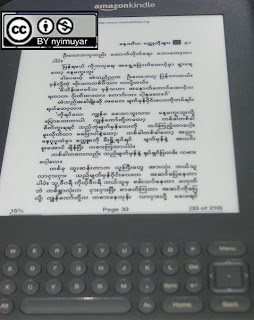သီတဂူ ဆရာတော် ဟောကြား တဲ့ "တရားချစ်ခင် သူတော်စင်အပေါင်းတို ့ ဒီကနေ ့ဟာ ကဆုန်လပြည့်နေ့ဖြစ်ပါတယ်။ ကဆုန်လပြည့်နေ ့ကို ထေရဝါဒ ဗုဒ္ဓဘာသာဝင် နိုင်ငံများမှာ ဗုဒ္ဓနေ ့ရယ်လို ့ ထူးထူးမြတ်မြတ် သတ်မှတ် ပူဇော်ကျင်းပကြပါတယ်။" လို ့ အစချီဟောထားတဲ့ တရားတော်ကို စာရေးသူကတော့ သီတဂူ ဆရာတော်ရဲ ့ ခုနှစ်နေ့ ဘုရားရှိခိုး လို ့ပဲ အလွယ်မှတ်ထားပြီး တော်တော်လည်းပဲ နှစ်သက် သဘောကျခဲ့တဲ့ တရားတပုဒ်ပါ။
ဒါပေမယ့် အဲ့ဒါက စာရေးသူတို ့ ငယ်ငယ်က အဖေ ဝယ်လာတဲ့ နောက်ဆုံးဆယ်လ မြတ်ဗုဒ္ဓ သုံးခွေတွဲ ကက်ဆက်တရားခွေ နောက်ဆုံးမှာ စူပါဟိုက်က အပိုထည့်ပေးလိုက်တဲ့ တရားတပုဒ် အဖြစ် ပါလာတာပေါ့။ ဒါကို နာယူရင်း သဘောကျ နှစ်သက်မိနေတာပါ။ နောက် အွန်လိုင်းမှာ ဓမ္မဒေါင်းလုပ်လို ဝက်ဆိုဒ်တွေ ပေါ်လာပေမယ့် စာရေးသူပဲ မနှံ့စပ်လို ့လားမသိ ရှာဖွေလို ့ မတွေ ့နိုင်ပဲ ရှိခဲ့ပါတယ်။
ဒါနဲ့ ဒီနှစ်ဆန်း ၂၀၁၀ ဖေဖော်ဝါရီ မှာ ရန်ကုန်ပြန်တော့ မူလထုတ်လုပ်တဲ့ တေးသံသွင်းမှာ သွားရှာပါတယ်။ ဖြစ်ချင်တော့ တရားခွေ ချည်းသက်သက် အမ်ပီသရီး လိုချင်တာ မရခဲ့ပဲနဲ့ ဗွီစီဒီ နဲ့ပဲ ရခဲ့ပါတယ်။ အရင် စာရေးသူ သဘောကျတဲ့ တရား နဲ့ ထပ်တူထပ်မျှပါပဲ။ မကြိုက်တာကတော့ နောက်က တီးလုံးသံ တွေ ပါနေတာပါ။ စာရေးသူကတော့ ဖြစ်နိုင်ရင် ဆရာတော်ရဲ ့ အသံချည်းသက်သက် ပဲ လိုချင်တာပါ။ ဒါပေမယ့် မတတ်နိုင်ဘူး ရတာပဲ ဝယ်လာရတာပေါ့။
သီတဂူဆရာတော် အရှင်ဉာဏိသရ ၏ ကဆုန်လပြည့် ဗုဒ္ဓနေ ့တရားတော် သံဝေဇနိယ လေးဌာန (ဖွား-ပွင့်-ဟော-စံ)
Part 1
Part 2
Part 3
Part 4
ဗွီစီဒီ ဆိုတော့လည်း တမျိုးကောင်းပါတယ်။ သံဝေဇနိယ လေးဌာန ဗုဒ္ဓဂါယာ ကိုပါ ရောက်ဖူး မြင်ဖူးသွားတာပေါ့ လို ့ တွေးပြီး ဆရာတော်ဟောသလို တရားချစ်ခင် သူတော်စင်များ အတွက်လည်း စေတနာရှေ ့ထားကာ ယူကျူ ချန်နယ် အသစ်ဖွင့်ပြီး မျှဝေလိုက်ပါတယ် ခင်ဗျား။ ကြည်ညို သဒ္ဓာပွားများ နိုင်ကြပါစေလို ့ ဆန္ဒပြုရင်းဖြင့်။
ညီမူရာ
ယူကျူချန်နယ် အသစ်ဖွင့်တော့ ညီမူရာ ဆိုတာ တစုံတဦး တယောက်က မှတ်ပုံတင်ထားပြီး ဖြစ်တဲ့အတွက် သည်ညီမူရာ ဆိုတဲ့ နာမည်နဲ့ပဲ ဖွင့်လို ့ရလိုက်ပါကြောင်း အသိပေးပါရစေ။
Here is the Playlist which to watch 4 videos continuously:
...
| Share |
ကာလီဘာ လိုမျိုး အသုံးဝင်ပြီး အခမဲ ့သုံးလို ့ရတဲ့ နောက်ဆော့ဝဲလ်တမျိုးကတော့ MobiPocket က ထုတ်တဲ့ MobiPocket Creator ပါ။ သူ ့မှာ Home Edition နဲ့ Publisher Edition ဆိုပြီး ၂မျိုးရှိပါတယ်။ Publisher Edition ကမှ ဖိုင်အမျိုးအစား ပြောင်းဖို ့ အဆင်အပြေဆုံးပါပဲ။ ဒီနေရာ ကနေ အခမဲ့ ရယူ နိုင်ပါတယ်။  အထက်ပါပုံမှာ မိုဘီပေါ့ကတ် ခရီရေတာ ထုတ်ဝေသူ ဆော့ဝဲလ် ဒေါင်းလုပ် လုပ်ရန် နေရာ
အထက်ပါပုံမှာ မိုဘီပေါ့ကတ် ခရီရေတာ ထုတ်ဝေသူ ဆော့ဝဲလ် ဒေါင်းလုပ် လုပ်ရန် နေရာ
ကိုယ့်မှာ ရှိတဲ့ ဖိုင်အမျိုးအစား တော်တော်များများကို ပြောင်းလို ့ရသလို ။ ကိုယ်တိုင် ebook ကို ကိုယ်တိုင် ထုတ်လုပ်ပြီး သူ ့တို ့ ဆီမှာ တင်ရောင်းလို ့လည်း ရပါသေးတယ်။ အခု ကတော့ ဖတ်လို ့ အဆင်ပြေဖို ့ ပြောင်းနည်းကို ပဲ ရေးသွားမှာပါ။
ထုံးစံ အတိုင်းပဲ ဒေါင်းလုပ် လုပ် စက်ထဲ အင်စတော လုပ်ပြီးလို ့ ဖွင့်လိုက်ရင် သူ ့ရဲ့ မူလ ပထမ အဖွင့်နေရာကို ရောက်သွားမှာပါ။ Import from Existing File ဆိုတဲ့ ညာဖက် နားက နေရာမှာ ဖိုင်အမျိုးအစား လေးမျိုးကနေ ပြောင်းလို ့ရပါတယ်။ ဒီတခါမှာလည်း ပီဒီအက်ဖ် ကနေ ပြောင်းမှာမို ့ Adobe PDF ကို ရွေးနှိပ်ပေးရပါမယ်။ 
PDF ကိုရွေးခဲ့တာ ဖြစ်လို ့ PDF icon လေးနဲ့ စတဲ့ wizard ဝင်းဒိုးတခု ပွင့်လာပါလိမ့်မယ်။ 
အဲ့ဒီမှာ မိုဘီပေါ့ကတ် Library ထဲ ထည့်လို(ပြောင်းလို) တဲ့ ဖိုင်ကို ရွေးရမှာဖြစ်ပြီး choose a file နေရာက Browse ကိုနှိပ်ပြီး ကိုယ်ပြောင်းလိုတဲ့ ဖိုင်ကို သွားရွေးရမှာပါ။ Open ဆိုတဲ့ ဒိုင်ယာလော ့ ဝင်းဒိုး တခုပွင့်လာပါမယ်။ 
ပြောင်းချင်တဲ့ဖိုင်ကို သွားရွေးပေတော့။ ဘယ်နေရာမှာ သိမ်းမလဲ ဖိုဒါ ကိုပါ ရွေးချယ်နိုင်ပါတယ်။ ဘာသာစကားတို ့ ပြောင်းပေးမယ့် Encoding တို ့ကိုတော့ မူလပေါ်နေတဲ့ အတိုင်းပဲ ထားလိုက်ပါ။
ရွေးပြီးသွားရင် Import ကို နှိပ်လိုက်ပါ။
Import လုပ်ပြီးသွားတာနဲ့ Publication Files ဆိုတဲ့နေရာမှာ ခုပဲ ရွေးချယ် Import လုပ်လိုက်တဲ့ ဖိုင်ကို မြင်ရမှာဖြစ်ပါတယ်။
ပြီးရင် အဲ့ဒီ ဖိုင်ကို select မှတ်ရွေးပြီး ဟိုးထိပ်က Build ဆိုတာကို နှိပ်ပေးရပါမယ်။ ဒါဆိုရင် Build Publication ဆိုတဲ့ နေရာကို ရောက်သွားမှာပါ။
ပုံမှန်ကတော့ ဘာမှ ပြောင်းစရာမလိုပါဘူး။ တကယ်လို ့ ကိုယ်က Metadata တွေ စာအုပ်ကာဗာတွေ ထည့်ချင် လဲချင်ရင် ဘယ်ဘက်က သက်ဆိုင်ရာ နေရာတွေမှာ နှိပ်ပြီး ပြောင်းလဲ ဖြည့်စွက်လို ့ ရပါသေးတယ်။ ခုတော့ ဒီတိုင်းပဲထားပြီး အောက်က Build ဆိုတဲ့ ခလုပ်လေးကို ပဲ နှိပ်လိုက်ပါ။
လုပ်တာ အောင်မြင် ပြီးသွားရင် Build finished ဆိုတဲ့ နေရာကို ရောက်သွားပါမယ်။ အဲ့ဒီမှာ ပြောင်းပြီးသား နေရာကို ရောက်ချင်ရင် Open folder containing ebook ဆိုတဲ့ နေရာကို ရွေးပြီး OK နှိပ်ပေးရပါမယ်။
ဒါဆိုရင် ကိုယ်ပြောင်းထားတဲ့ ဖိုင်ရှိတဲ့ နေရာကို ရောက်သွားမှာပါ။ ဖိုင်တွေအများကြီး ကြားမှာ .prc ဆိုတဲ့ ဖိုင်အမျိုးအစားကို ရှာရမှာပါ။ တွေ ့ရင် ကော်ပီကူးထားပါ။
ပြီးရင် ကင်ဒယ် ကုို ကွန်ပျူတာ နဲ့ ချိတ်ဆက် ပြီး ပထမ တုံးကလို documents folder ထဲမှာ paste ချပေးလိုက်တာနဲ့ MobiPocket Creator (Publisher Edition) နဲ့ ပြောင်းလဲပုံ အဆင့်ဆင့် ပြီးဆုံးအောင်မြင်သွားပါပြီ။
ထုံးစံအတိုင်း အရေးအကြီးဆုံးကတော့ နည်းစနစ်မှန်စွာ ကင်ဒယ်ကို ကွန်ပျူတာကနေ ပြန်ဖြုတ်မို ့ မမေ့ပါနဲ့ လို ့ မှာရင်း ရပ်နားပါရစေ။
ညီမူရာ...
you may aslo like: Nook Color by MrDBA, Kindle Review by MgPyone
| Share |
တကယ်တော့ ကင်ဒယ် က ထိန်းချုပ်မှုများပါတယ်။ စာအုပ်တွေကို အမေဇုံ ကနေ ဝယ်မှ ပိုအဆင်ပြေမှာပါ။ အရင်မျိုးဆက်တွေတုန်းက ဆိုရင် PDF ဖိုင်တွေကို ဖတ်လို ့မရပါဘူး။ အခု တတိယမျိုးဆက် ကေ-သရီး မှာတော့ ပီဒီအက်ဖ် ဖိုင်ကို တိုက်ရိုက်ဖတ် လာနိုင်တဲ့အတွက် တော်တော် အဆင်ပြေသွားပါတယ်။ ဒါပေမယ့် တကော်လံထဲ မဟုတ်တဲ့ ကော်လံခွဲထားတဲ့ ဖိုင်တွေ ပညာရပ်ဆိုင်ရာ ဖိုင်တွေကို ဖတ်ရာမှာတော့ အခက်အခဲတချို ့ ရှိနေပါသေးတယ်။
ပီဒီအက်ဖ်ကို ကင်ဒယ်ပေါ်မှာ ဖတ်တဲ့အခါ တမျက်နှာပြီး တမျက်နှာ ဖတ်ရ အဆင်ပြေပေမယ့် zoom ဆွဲပြီး ကြီးလိုက်တဲ့အခါမှာတော့ ဓာတ်ပုံကို ကြီးလိုက်သလို ဖြစ်သွားတဲ့အတွက် စာမျက်နှာအကုန်ရဖို ့ navigation arrow keys ခလုပ်လေးတွေကို ရွေ ့ပြီး panning ဖတ်ရတဲ့အတွက် သိပ်တော့ အဆင်မပြေပါဘူး။
ပုံမှန် သူ ့မှာ ဖတ်လို ့ရတဲ့ ဖိုင်တွေကျတော့ (xml html base) ဖိုင်တွေ ဖြစ်လို ့ zoom ဆွဲလိုက်ရင် ဘရောက်ဇာတွေမှာ ဇွန်းဆွဲကြည့်သလို အချိုးကျ အလိုက်သင့် ကြီးလာတဲ့အတွက် အရမ်းအဆင်ပြေပါတယ်။
ဒါကြောင့် ပီဒီအက်ဖ် ကနေ ကင်ဒယ် နဲ့ အဆင်ပြေမယ့် ဖိုင်ပုံစံတေွေ ပြောင်းတဲ့ ဆော့ဝဲလ်တွေ ပေါ်ထွက်လာပါတယ်။ အဲ့ဒီထဲမှာ နာမည်အကြီးဆုံးကတော့ ကာလီဘာ (calibre one-stop ebook management tool) ပါ။ အမေရိကားရောက်နေတဲ့ စာရေးသူတို ့ အိမ်နီးချင်း နိုင်ငံတခုက ဆော့ဝဲလ် အင်ဂျင်နီယာ တယောက်က သူ ့အတွက် သူ သုံးဖို ့ စရေးခဲ့တဲ့ ဆော့ဝဲလ်ပါ။ အခုတော့ အားလုံးအတွက် အရမ်းကို အသုံးကျနေပါပြီ။ ကာလီဘာ က ဖိုင်အမျိုးအစား တော်တော် စုံစုံကို ကင်ဒယ် အတွက်ပြောင်းလို ့ ရပါတယ်။ History of Calibre
to get latest calibre
နောင်ကို သက်ထား ကလည်း သူကြိုက်တဲ့ ဖိုင်တွေ ကို ပြောင်းမှာမို ့လို ့ သူ ့အတွက် ကာလီဘာ ကနေ အဆင့်ဆင့် ပြောင်းပုံတွေကို ကိုးကားလို ့ရအောင် စုဆောင်းရင်း ပို ့တင်ဖြစ်သွားပါတယ်။
အထက်ပါပုံကတော့ ဆော့ဝဲလ်ကို စဖွင့်ဖွင့်ခြင်း တွေ ့ရမယ့် မူလ ကနဦး အစနေရာ
ပြောင်းချင်တဲ့ pdf ဖိုင်ကို ကာလီဘာ ရဲ ့ Library ထဲ ထည့်ဖို ့ Add books ဆိုတာ နှိပ်လိုက်ရင် Select books ဆိုတဲ့ ဖိုင်ဖွင့်တဲ့ ဒိုင်ယာလော့ windows တခု ပွင့်လာမှာဖြစ်ပြီး ကိုယ့်ရဲ့ ပီဒီအက်ဖ် ဖိုင်ကို ရွေးပြီး Open ကို နှိပ်ရပါမယ်။ 
ချက်ခြင်းဆိုသလို Adding... ဆိုတာပေါ်လာပြီး ဖိုင်ကြီးရင်း ကြီးသလောက် ကြာပြီး သေးရင်သေးသလောက် လျှင်မြန်စွာနဲ့ ကိုယ်ရွေးလိုက်တဲ့ ဖိုင်လေး ကာလီဘာ ရဲ ့ လိုင်ဘရီထဲရောက်သွားပါပြီ်။
ဒါက ကိုယ့်ရဲ ့ မူလ ပီဒီအက်ဖ် ဖိုင်ကို ကာလီဘာ ထဲ ရောက်အောင် လုပ်တာပဲ ရှိသေးတာပါ။ ကင်ဒယ် နဲ့ ကိုက်မယ့် ဖိုင်အမျိုးအစား ဖြစ်အောင် မပြောင်းရသေးပါဘူး။ ကင်ဒယ် က ဖတ်လို ့ အဆင်ပြေမယ် ့ ဖိုင်ဖြစ်အောင် ပြောင်းဖို ့အတွက် အောက်ကလို ဆက်လက် လုပ်ရမှာပါ။
ပထမဆုံး ကိုယ်ပြောင်းချင်တဲ့ ဖိုင်ကို ရွေးပြီးမှ Convert books ဆိုတာ ကို နှိပ်ရပါမယ်။ အဲ့ဒီမှာ ဆပ်မီနူး တခုကျလာပြီး တဖိုင်ချင်း ပြောင်းမှာလား ။ အများကြီးကို တပြိုင်နက် ပြောင်းမှာလား ရွေးပေးရမယ်ပေါ့။ အခု တဖိုင်ခြင်း ပြောင်းမှာ ဖြစ်လို ့Convert individually ကို ရွေးပေးရပါမယ်။
convert (selected file name) နဲ့စတဲ့ ဝင်းဒိုး တခုတက်လာမှာ ဖြစ်ပြီး ကိုယ်ထားခဲ့တဲ့ ဖိုင်ကို မြင်နေရမှာပါ။ အဲ့ဒီ နေရာမှာ မတ်တာ ဒါတာ လို ့ခေါ်တဲ့ ဖိုင်ရဲ ့ အချက်အလက် တွေကို မြင်ရမှာဖြစ်ပြီး ကိုယ်လိုသလို ပြောင်းလို ့ ဖြည့်လို ့ ရပါသေးတယ်။
အိုကေ ကို နှိပ်ရမယ်။ တခါ mobi output ဆိုတဲ့ ဘယ်ဘက် အောက်ဆုံးနားက ခလုပ်ကို ရွေးပြီး အိုကေ နောက်တခေါက် (ရှင်ဖုန်း ရဲ ့ ယိုးဒယား အလိုက် သင်္ကြန်သီချင်း အိုကေနားထား လို ပေါ့) နှိပ်ပေးရပါဦးမယ်။
မူလ ကနဦး နေရာကို ပြန်ရောက်သွားပြီး ကာလီဘာ မူလစာမျက်နှာ အလယ်နားမှာ ကိုယ့်ဖိုင်ရဲ ့ မူလ ဖိုင်အမျိုးအစား (PDF်) ဆိုတာကို ပြနေပြီး ညာဖက်အောက်ဒေါင့်မှာတော့ တဖိုင်တည်း ရွေးခဲ့တဲ့ အတွက် Jobs: 1 အလုပ်တခုကို လုပ်နေ ပြောင်းနေပါတယ် ဆိုပြီး အဝိုင်းလေး လည်ကာ ပြနေမှာ ဖြစ်ပါတယ်။ PDF ကြီးရင်း ကြီးသလောက် အရမ်းကြာတတ်ပါတယ်။ (ထုတ်လုပ် ဖြန် ့ဝေတဲ့သူတွေက အဲ့ဒီလို အရမ်းအရမ်း ကြာတာကို ဖြေရှင်းဖို ့ လုပ်နေကြတာမို ့ နောင်ဆို မြန်လာမယ့် သဘောရှိပါတယ်)
ဖိုင်ပြောင်းလို ့ ပြီးသွားရင် ကိုယ်ပြောင်းလိုက်တဲ့ ဖိုင်ကို ပေးလိုက်တာနဲ့ ပုံရဲ ့ အလယ်ညာဖက်မှာ ပထမက မူလ ဖိုင်အမျိုးအစား PDF လို ့ ရှိနေတာကနေ အသစ်ပြောင်းလိုက်တဲ့ MOBI ဖိုင်အမျိုးအစား ကိုပါတွေ ့ရမယ်။ 
ဒါဆို ပီဒီအက် ကနေ ကင်ဒယ် က အဆင်ပြေစွာ ဖတ်နိုင်မယ့် မိုဘီ ဖိုင်အမျိုးစား ကို ပြောင်းတာ ပြီးဆုံးအောင်မြင်သွားပါပြီ။
နောက်ဆုံးအဆင့် အနေနဲ့ အဲ့ဒီ ဖိုင်ကို ကင်ဒယ် ထဲ ကူးထည့်ဖို ့ပဲ လိုတော့တာပါ။ အဲ့ဒီလို ကူးဖို ့အတွက် ဆိုတဲ့ Click to open လင့်လေး နှိပ်လိုက်ရင် ပြောင်းပြီးသား ဖိုင်နေရာကို တန်းကနဲ ရောက်သွားမှာပါ။
ဖိုင်ရှိတဲ့ နေရာ ဝင်းဒိုး ပွင့်လာရင် ကိုယ်ကူးယူရမယ့် ဖိုင် မိုဘီ အမျိုးအစား ဖိုင်ကို ကူးယူပြီး
ကင်ဒယ် ကို စက်နဲ့ ချိတ်ဆက်လို ့ ပေါ်လာတဲ့ drive နေရာကို သွားရပါမယ်။ ပြီးရင် documents folder ထဲမှ paste ချထားလိုက်တာရုံပါပဲ။ ပြီးရင် အရေးအကြီးဆုံး က ကင်ဒယ်ကို ကွန်ပျူတာကနေ USB drive ဖြုတ်သလို safely disconnect ဖြုတ်ချ ပြီးမှ ခလုပ်ဆွဲ ဖွင့် လိုက်တာနဲ့ ကိုယ်ထည့်လုိုက်တဲ့ ဖိုင်ကို မြင်တွေ ဖတ်ရှုနိုင်ပါပြီ။
အမ်ပီသရီး ဖိုင် သီချင်း တွေ ကို နားထောင်ချင်ရင်တော့ music folder ထဲမှာ ထည့်ထားရမှာပါ။
ညီမူရာ...
dedicated thanks to Kovid Goyal (creator of calibre)
you may aslo like: Nook Color by MrDBA, Kindle Review by MgPyone
| Share |
အမေဇုံက ထုတ်တဲ့ အီးဘုတ်ရီဒါ ကင်ဒယ် ရဲ ့ တတိယမျိုးဆက် ကင်ဒယ်-၃ (ကေ-သရီး) Kindle 3 စထွက်တာ သြဂုတ်လ ၂၇ ရက်နေ ့ဆိုတော့ ၁ လကျော်ကျော် ရှိပါပြီ။ ကင်ဒယ် မှာ မြန်မာဖောင့်တွေ ထည့်ထားတဲ့ (Embedded Font ပါတဲ့) pdf ebook မျိုးဆို ဖတ်လို ့ရပါတယ်။ ခုဒီပုံကတော့ မြန်မာ စာအုပ်တအုပ်ကို ကင်ဒယ် ပေါ်မှာ ဖတ်နေတာကို ရိုက်ထားတာပါ။
ကင်ဒယ် မှာ အမ်ပီသရီး သီချင်းလည်း အသံအရည်သွေး ကောင်းကောင်းနဲ့ နားဆင်လို ့ရပါတယ်။ စာရေးသူက ဝိုင်ဖိုင် ဗားရှင်း ဝယ်ထားတော့ ဝိုင်ဖိုင် နက်ဝေါ့ ရှိတဲ့နေရာမှာဆို အင်တာနက် သုံးလို ့ရပါတယ်။ စာဖတ်ဖို ့ပဲ လုပ်ထားတာမို ့လို ့ အင်တာနက်က တော့ သိပ်သုံးလို ့မကောင်းပါဘူး။
အင်္ဂလိပ် စာအုပ်တွေဆို အသံထွက်ပြီး ဖတ်ပေးနိုင်ပါသေးတယ်။ အဲ့ဒါတွေ လုပ်ဖို ့ ကင်ဒယ် ရဲ့ Home Key ကို နှိပ် ပြီးရင်း Menu Key ကို နှိပ်ပြီး မီနူး ကျလာရင် Experimental ကို ရွေး ရပါမယ်။ အဲ့ဒီမှာမှ သီချင်းနားထောင်မလား အင်တာနက်သုံးမလား Text-to-Speech စာအုပ်ကို အသံထွက်ဖတ်ခိုင်းမလား လုပ်ရမှာပါ။
ကင်ဒယ်ရဲ ့ အတွင်းပိုင်းဖွဲ့စည်းပုံကို အတွင်းကျကျ လေ့လာဖွင့်ကြည့်လိုသူများ အတွက်လည်း EEVblog ့က Dave က တင်ဆက်ပေးထားပါတယ်။ စိတ်ဝင်စားသူများ ဒီမှာ ကြည့်နိုင်ပါတယ်။
စာဖတ်ဖို ့ အထူးပြုထုတ်ထားတဲ့ အီးဘုတ်ရီဒါ တွေထဲမှာ အကြိမ်ကြိမ် လေ့လာပြီးမှ အားပေးခဲ့တဲ့ ကင်ဒယ် (ကေ-သရီး) မှာ အားနည်းချက် အားသာချက်တွေ ရှိပေမယ့် စာရေးသူ လိုအပ်ချက်နဲ့ အကိုက်ဆုံးဖြစ်လို ့ သဘောကျ နှစ်ခြိုက်ရင်းနဲ့ ဒီစာကို ရေးဖြစ်ပါတယ်။
ညီမူရာ...
video credited to : David L. Jones (EEVblog)
you may aslo like: Nook Color by MrDBA, Kindle Review by MgPyone
| Share |
CBox
| My CBox has been hijacked by some spammer. So, CBox has been removed. Sorry for inconvenience causes. |